Sida loo beddelo maamulaha Windows 10
Windows 10 waxa ay leedahay akoontiga caadiga(Standard) ah ee isticmaalaha iyo koontada maamulaha(Administrator) , mid walbana waxa uu leeyahay mudnaan kala duwan si uu u isticmaalo qalab iyo codsiyo.
Koontada maamuluhu waxay bixisaa kontorool dhamaystiran oo nidaamka leh mudnaanta sida gelitaanka dhammaan faylasha qalabka. Waxa kale oo aad wax ka beddeli kartaa xisaabaadka isticmaalaha oo aad u beddesho Standard ama Maamulaha(Administrator) , ku rakib software iyo hardware, beddelo goobaha ammaanka, oo fuliyaan hawlo sare.
Si kastaba ha ahaatee, haddii lagaa xiray kombayutarkaagii(locked out of your computer) , ilowdey eraygaaga sirta ah ee maamulaha(forgot your administrator password) , ama si lama filaan ah xuquuqahaagii maamulka loogala noqday, wax isbeddel ah ma samayn kartid qalabka.

Akoonka isticmaalaha caadiga(Standard) ah dhanka kale waa ka xaddidan yahay. Isticmaalayaasha caadiga(Standard) ah waxay la shaqayn karaan abka waxayna bedeli karaan goobaha aan saamayn doonin koontooyinka kale ee isticmaalaha. Si ka duwan maamulayaasha, isticmaalayaasha caadiga(Standard) ah ma rakibi karaan abka cusub. Waxaa dheer, haddii ay tahay inay fuliyaan hawl sare, waxay u baahan doonaan aqoonsi maamul si ay u dhamaystiraan.
Waxaa jira sababo kala duwan oo aad u rabto inaad ka beddesho maamulaha Windows 10 . Tusaale ahaan, haddii aad qalabka ku wareejinayso qof kale, ama aad rabto in aad qof kale ku darto maamule oo aad adigu noqoto isticmaale Standard ah. Windows 10 waxa ku jira habab kala duwan oo aad ku bedeli karto maamulaha, taas oo aanu ku sharixi doono hagahan.
Sida loo beddelo maamulaha Windows 10(How To Change The Administrator On Windows 10)
Waxaa jira shan siyaabood oo kala duwan oo loo beddelo maamulaha Windows 10 . Waxaad isticmaali kartaa:
- Dejinta
- Guddiga xakamaynta.
- Xisaabaadka Isticmaalaha.
- PowerShell
- Dalab amar.
Sida loo Beddelayo Windows 10 Maamulaha Isticmaalka Settings(How To Change Windows 10 Administrator Using Settings)
- Guji Start > Settings oo dooro Xisaabaadka(Accounts) .

- Guji Qoyska & isticmaalayaasha kale(Family & other users) .

- Guji(Click) koontada isticmaale oo dooro Beddel nooca xisaabta(Change account type) .
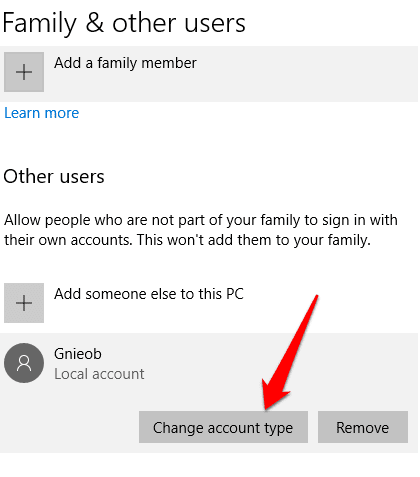
- Dooro koontada maamulaha(Administrator) nooca ka dibna riix OK .

- Dib u billow kombayutarkaga si aad u dhaqan geliso isbedelka oo bilow isticmaalka akoontiga heerka mudnaanta maamulaha.
Sida Loo Beddelayo Maamulaha Windows 10 Isticmaalka Control Panel(How To Change The Administrator On Windows 10 Using Control Panel)
- Guji Start , dooro Control Panel oo aad qaybta xisaabaadka isticmaalaha(User Accounts) .

- Guji(Click) akoontiga aad rabto inaad bedesho oo dooro Beddel nooca akoontiga(Change the account type) .

- Dooro akoonka isticmaalaha aad rabto inaad u badasho maamulaha

- Guji isku xirka Nooca Koontada ee dhanka bidix.(Change Account Type)

- Dooro xisaabta Standard ama Maamulaha(Administrator)

Sida Loo Bedelo Windows 10 Maamulaha Isticmaalka Xisaabaadka Isticmaalaha(How To Change Windows 10 Administrator Using User Accounts)
Waxaad akoon u samayn kartaa nooca maamulaha adoo isticmaalaya amarka (Administrator)netplwiz ama Xisaabaadka Isticmaalaha.
- Si tan loo sameeyo, dhagsii Start oo ku qor netplwiz sanduuqa raadinta. Guji(Click) natiijada si aad u furto xisaabaadka isticmaalaha(User Accounts) .
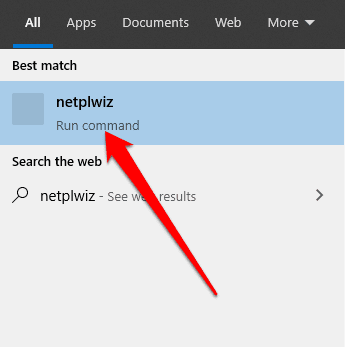
- Guji(Click) akoontiga aad rabto inaad bedesho oo dooro Guryaha(Properties) .

- Marka xigta, dhagsii tab xubinnimada Kooxda . (Group Membership)Dooro isticmaalaha caadiga ah(Standard user) ama koontada maamulaha ee(Administrator) aad rabto inaad beddesho. Waxa kale oo aad dooran kartaa kooxo isticmaale oo kala duwan oo hoos yimaada ikhtiyaarka xubinnimada Kale . (Other)Halkan, waxaad dooran kartaa isticmaalayaasha Desktop Fog, Martida, Isticmaalayaasha Awooda, Hawlwadeenada Cryptographic(Remote Desktop users, Guests, Power Users, Cryptographic operators) , iyo hawlwadeenada kaydinta(backup operators) iyo kuwa kale.

- Guji Apply > OK . Ku soo celi falkan si aad u xaqiijiso ka dibna dib u billow qalabkaaga si aad u isticmaasho isbeddelada oo aad isticmaasho akoonkaaga cusub ee maamulka.
Sida Loo Beddelayo Maamulaha Windows 10 Isticmaalka PowerShell(How To Change The Administrator On Windows 10 Using PowerShell)
PowerShell waa xariiqda khadka taliska kaas oo u oggolaanaya maamulayaasha nidaamka inay si otomaatig ah u sameeyaan hawlaha sida abuurista isticmaalayaasha cusub, ereyada sirta ah, iyo in ka badan si aanay waqti ugu lumin waxyaalahan caadiga ah (wax badan ka akhri hageyada Isticmaalka PowerShell ee Isticmaalayaasha Guriga(Using PowerShell For Home Users) ).
- Si aad u bedesho maamulaha Windows 10 adoo isticmaalaya PowerShell , midig-guji Start > Windows PowerShell (Admin).

- Ku qor amarkan si aad xisaabta ugu badasho maamulaha: add-LocalGroupMember -Group “Administrators” -Xubin “ACCOUNT-NAME”(add-LocalGroupMember -Group “Administrators” -Member “ACCOUNT-NAME”)
Xusuusin:(Note: ) Ku beddel "Account-name" magaca dhabta ah ee koontada aad u bedelayso maamulaha.

Sida Loo Beddelayo Maamulaha Windows 10 Adigoo Adeegsanaya Command Prompt(How To Change The Administrator On Windows 10 Using Command Prompt)
- Guji Start oo ku qor CMD sanduuqa raadinta. Dooro Command Prompt > Run as administrator .

- Ku qor amarkan si aad u bedesho nooca akoontiga maamulaha(Administrator) : net localgroup Administrators “ACCOUNT-NAME” /add . Riix geli(enter) .
Xusuusin(Note) : Xusuusnow inaad ku bedesho " Account-name " magaca dhabta ah ee xisaabta aad u bedelayso maamulaha.

- Si aad u aragto nooca koontada, geli amarkan: net user ACCOUNT-NAME oo tabo Gelida(Enter) . Markaad dhamaystirto tillaabooyinkan, akoonku wuxuu ku shubi doonaa mudnaanta maamulaha marka xigta uu isticmaaluhu soo galo qalabka.
Ku samee Akoonka Maamulaha Gudaha Windows 10(Create a Local Administrator Account In Windows 10)
Waxa kale oo aad samayn kartaa isticmaale maxalli ah ama akoon maamuleed gudaha Windows 10 oo sii ogolaansho maamuleed. Isticmaalayaasha Windows 10 nooca 1803 iyo ka dib( Windows 10 version 1803 and later) waxay ku dari karaan su'aalaha amniga, taas oo u oggolaanaysa inay dib u dejiyaan furaha koontada maxaliga ah wakhti kasta.
- Si aad u abuurto akoon isticmaale maxalli ah oo aad siiso mudnaanta maamulka, dhagsii Start > Settings > Accounts oo dooro Qoyska & isticmaalayaasha kale(Family & other users) .

- Dooro Kudar qof kale PC kan(Add someone else to this PC) .

- Marka xigta, geli magaca isticmaalaha iyo erayga sirta ah.

- Dooro su'aalaha amniga ee aad doorbidayso inaad ka jawaabto haddii ay dhacdo inaad lumiso ama illowdo eraygaaga sirta ah, oo guji Next .

Geli magaca isticmaale iyo erayga sirta ah, oo ku qor calaamadda sirta ah ama dooro su'aalaha amniga. Guji (Click) Xiga(Next) marka aad dhammayso, ka dibna isticmaal mid ka mid ah hababka kor ku xusan si aad u beddesho koontada isticmaalaha una beddelo maamule.
Ma(Were) awooday inaad beddesho maamulahaaga Windows 10? Noogu sheeg faallooyinka.
Related posts
Waxaad u baahan tahay ogolaansho si aad falkan ugu qabato Windows 10 [Fixed]
Sida loo maamulo Faylka Batch sida Maamule iyadoon degdeg loo gelin Windows 10
6 siyaabood oo loogu badalo koontada maamulaha oo dib loogu soo celiyo Windows 10 -
Daar ama dami Akoonka Maamulaha ee ku dhex jira Windows 10
Sida loo suurto geliyo ama loo joojiyo Koontada Maamulaha gudaha Windows 10
Tilmaamo cusub oo ku jira Windows 10 nooca 20H2 Oktoobar 2020 Cusbooneysii
Samee Gaaban Kiiboodhka si aad u furto Mareegta aad jeceshahay gudaha Windows 10
Aaladda Long Path Fixer Tool waxay hagaajin doontaa Khaladaadka Jidka aadka u dheer ee Windows 10
Waa maxay Ilaalinta socodka socodka ee Windows 10 - Sida loo damiyo ama loo damiyo
Sida loo beddelo Cabbirka Kooxda Hard Disk-ga gudaha Windows 10
Ku daydo dhagsiga Mouse adiga oo dulmaraya adiga oo isticmaalaya Clickless Mouse gudaha Windows 10
Aqoonsiga Dhacdada 158 qalad - Diskiga isku midka ah ee GUIDs ee ku jira Windows 10
Laguma xidhi karo Xbox Live; Hagaaji arrinta isku xirka Xbox Live gudaha Windows 10
Software bilaash ah si loola socdo Waxqabadka Nidaamka & Kheyraadka gudaha Windows 10
Software-ka Molecular Modeling ee ugu fiican Windows 10
3-da barnaamij ee Reddit ee ugu sarreeya Windows 10 kuwaas oo laga heli karo Bakhaarka Windows
Waa maxay Xidhmada Awood-siinta ee Windows 10
Ku samee qoraalo fudud PeperNote ee Windows 10
Daawo TV-ga dhijitaalka ah oo ka dhagayso Raadiyaha Windows 10 oo wata ProgDVB
Kaaliyaha Desktop Fog ee Microsoft ee Windows 10
